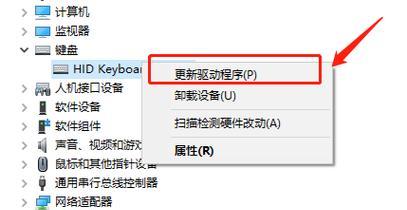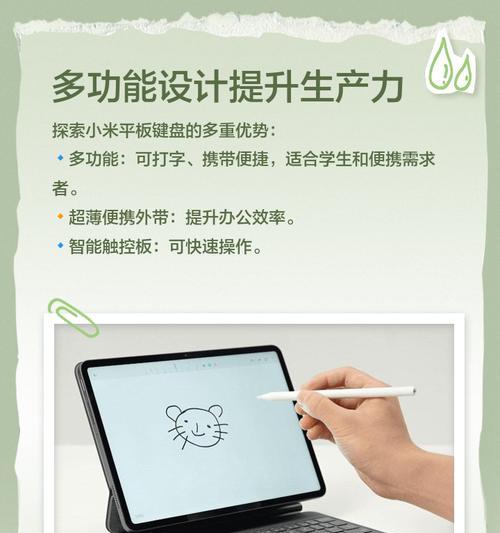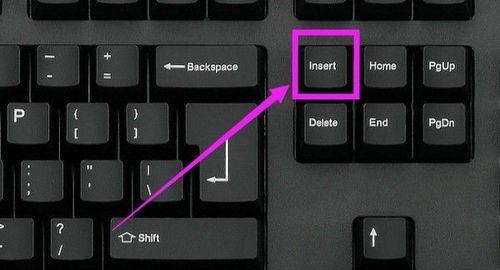戴尔的i5系列电脑以其出色的性能和合理的价格受到广大用户的喜爱。键盘背光功能更是增加了用户在低光环境下的使用舒适性。但不少用户在尝试开启此功能时可能会遇到一些问题。本文将详细介绍如何开启戴尔i5电脑的键盘灯光,并针对操作中可能遇到的问题进行解答,确保您可以顺利享受到这一贴心的设计。
一、开启戴尔i5电脑键盘灯光的步骤
1.1基本硬件检查
在开始设置之前,请确保您的戴尔i5电脑支持键盘背光功能。通常,较新型号的电脑都配备了此项功能。如果不确定,可以通过查看电脑型号并咨询官方客服来确认。
1.2软件环境检查
确保电脑系统为最新版本,驱动程序也已经更新至最新。特别是键盘驱动和DellSupportAssist(戴尔支持助手),以确保功能正常使用。
1.3开启键盘背光
1.在电脑处于正常工作状态时,按住`Fn`键不放。
2.同时按`F5`键,通常情况下,这将开启或切换键盘背光模式。
3.如果需要调整亮度或关闭背光,重复`Fn+F5`的组合键,直至达到满意的设置。
1.4通过DellQuickSet软件控制
如果您的电脑安装了DellQuickSet软件,您还可以通过以下步骤自定义键盘背光:
1.打开DellQuickSet软件。
2.在软件界面中找到“键盘背光”或“KeyboardBacklit”选项。
3.选择您想要的背光模式,包括颜色、亮度等。

二、操作过程中可能遇到的问题
2.1键盘背光无法开启
如果遇到键盘背光无法开启的问题,首先检查电源管理设置。在一些笔记本电脑上,键盘背光可能默认在节能模式下关闭。进入电源管理选项进行调整。
2.2背光设置无反应
如果`Fn+F5`组合键或软件设置都没有反应,请尝试重启电脑。若问题依旧,可能需要检查键盘驱动程序。可以通过设备管理器卸载键盘驱动,然后重启电脑让系统自动重新安装。
2.3背光颜色或亮度无法调整
一些电脑可能仅支持开关键盘背光而不支持颜色或亮度的调整。如果您使用的是支持这些功能的电脑,而设置无响应,则建议检查DellQuickSet软件是否最新,或者尝试更新到最新版本。
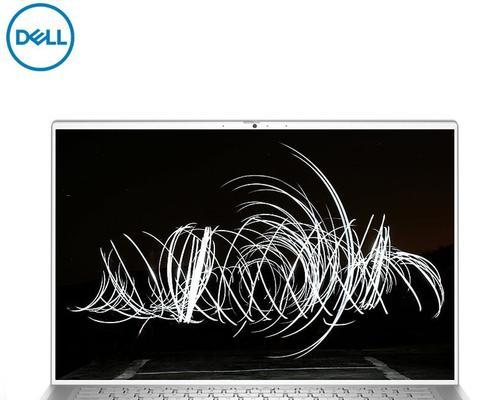
三、额外信息和实用技巧
键盘背光的作用:键盘背光不仅提高了夜间打字的舒适度,而且在光线不足的环境下也能清楚地看到每个键位。
节能模式:在某些型号的戴尔电脑中,键盘背光的亮度和开启时间可以根据电源模式进行调节,以达到节省电能的目的。
用户自定义设置:一些最新的戴尔电脑支持通过DellCommand|PowerManager软件来自定义键盘背光的开关和亮度,增强用户体验。

四、
开启戴尔i5电脑键盘灯光的过程并不复杂,只需通过简单的按键组合或使用DellQuickSet软件即可完成。但当遇到问题时,细致的检查和正确的操作步骤是解决问题的关键。本文提供了详细的开启方法,并针对可能出现的问题提供了相应的解决策略,帮助您更顺利地使用这项功能。